De taalbalk verwijderen uit de taakbalk in Windows 11
Deze stap-voor-stap tutorial laat je zien hoe je de taalbalk (ook wel taalinvoer knop genoemd) kunt verwijderen uit de taakbalk in Windows 11.
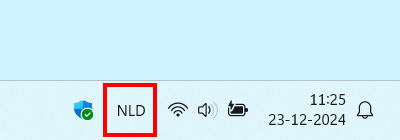
De taalbalk (ook wel taalinvoer knop of invoertaal wisselaar genoemd) wordt gebruikt om te schakelen tussen talen waarvoor verschillende toetsenbordindelingen worden gebruikt. Wanneer je via de taalbalk de taal wijzigt, wordt de toetsenbordindeling aangepast aan het bijbehorende toetsenbord voor die taal. De taalbalk verschijnt automatisch in de taakbalk als je twee of meer toetsenbordindelingen in het Windows-besturingssysteem hebt ingeschakeld.
Taalinvoer knop verwijderen uit de taakbalk in Windows 11
-
Klik met de rechtermuisknop op de Windows startmenu knop.

-
Klik vervolgens op Instellingen.
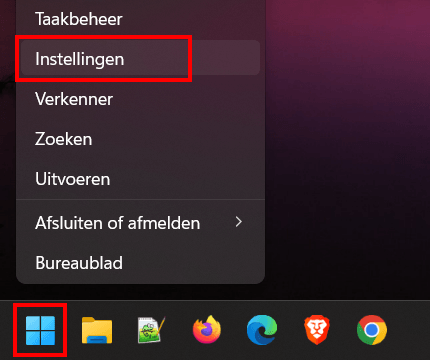
-
Klik op Tijd en taal in het linkermenu.
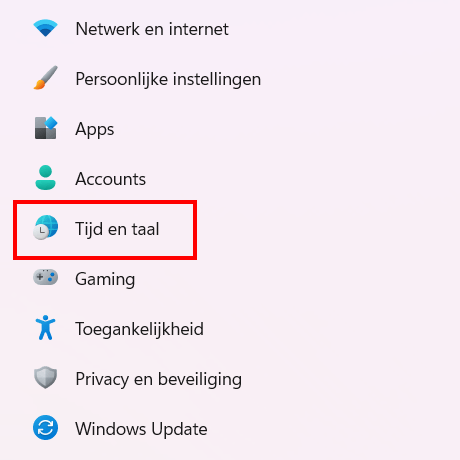
-
Klik op Typen.
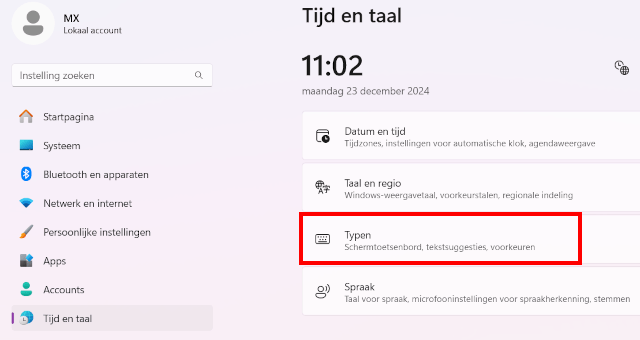
-
Klik op Geavanceerde toetsenbordinstellingen.
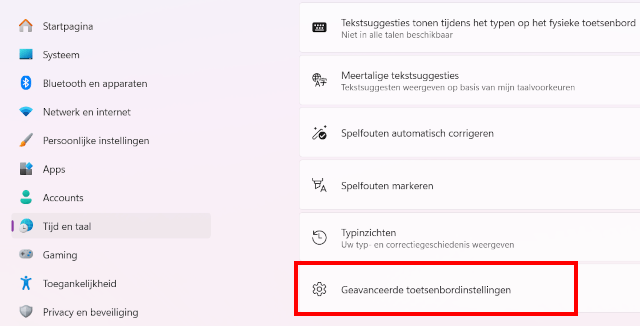
-
Schakel de optie De taalbalk van het bureaublad gebruiken wanneer deze beschikbaar is in.
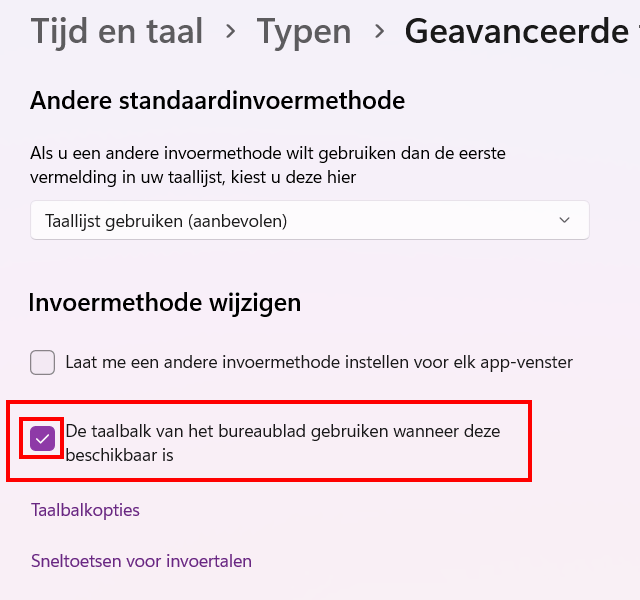
-
Klik op Taalbalkopties.
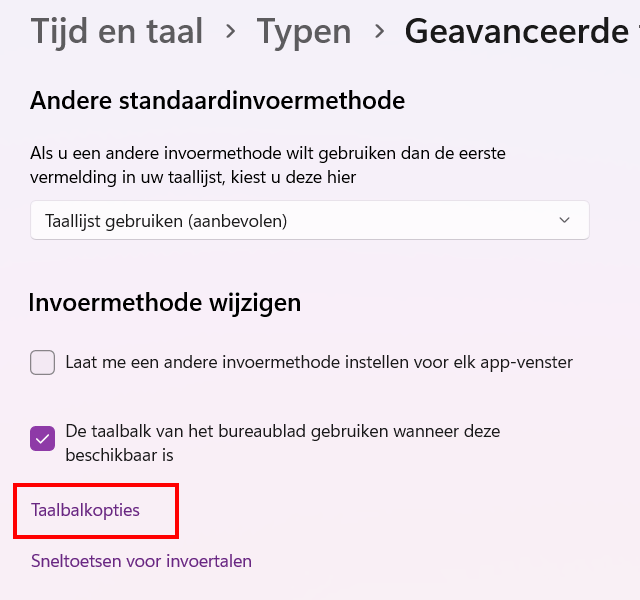
-
Selecteer Vebergen in het 'Tekstservices en invoertalen' venster.
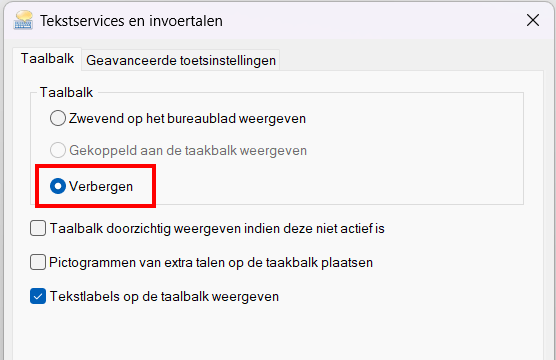
-
Klik op Toepassen onderin het venster.

- Klik op OK naast Toepassen onderin het venster.
De taalbalk is nu verwijderd van de taakbalk.
Je kunt nog steeds wisselen van invoertaal met de ALT + SHIFT toetsencombinatie.
⛾ Koop mij een kopje koffieGerelateerd:
Knipperende programma's in de taakbalk uitzetten in Windows 11
Windows 11 taakbalk automatisch verbergen (stap voor stap)
Windows 11 taakbalk en startmenu knop naar links verplaatsen
Prullenbak vastmaken aan de taakbalk in Windows 11
Een map vastmaken aan de taakbalk in Windows 10 en 11
Referenties: